私はUbuntuを定期的にクリーンインストールするような作業を行っています。また最近、検証としてVersion23.04を入れることになりました。定期的にインストールをしているのでほぼ慣れた感じでインストールはしていますが、中には作業をど忘れすることがあり、その一つがChromeブラウザのインストールになっています。
Ubuntuのインストール時の他の作業【参考】
ブラウザならFirefoxもあるじゃんという方もいるとは思いますが、もうChromeの拡張機能なしではもう生きていけない状況です。(どちらかといえばかなり生産性が悪くなる)。あとChromiumブラウザではGoogleアカウントの設定を設定できませんので注意です。
また、ブラウザのダウンロードを行うのに別のブラウザを起動するのもちょっとどうなのって感じなので、今回はコマンドラインのみを使用してインストールするメモという位置づけです。
CLIによるインストールの方法
以下のように実行を行うことでインストールができます。
#取得 $ wget https://dl.google.com/linux/direct/google-chrome-stable_current_amd64.deb #インストール $ sudo dpkg -i google-chrome-stable_current_amd64.deb or $ sudo apt install ./google-chrome-stable_current_amd64.deb
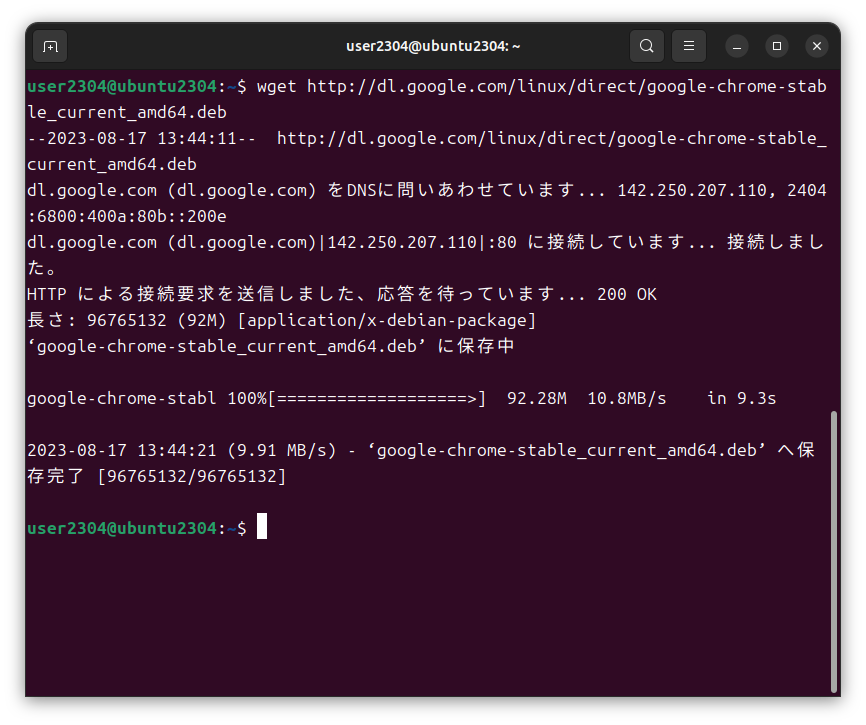
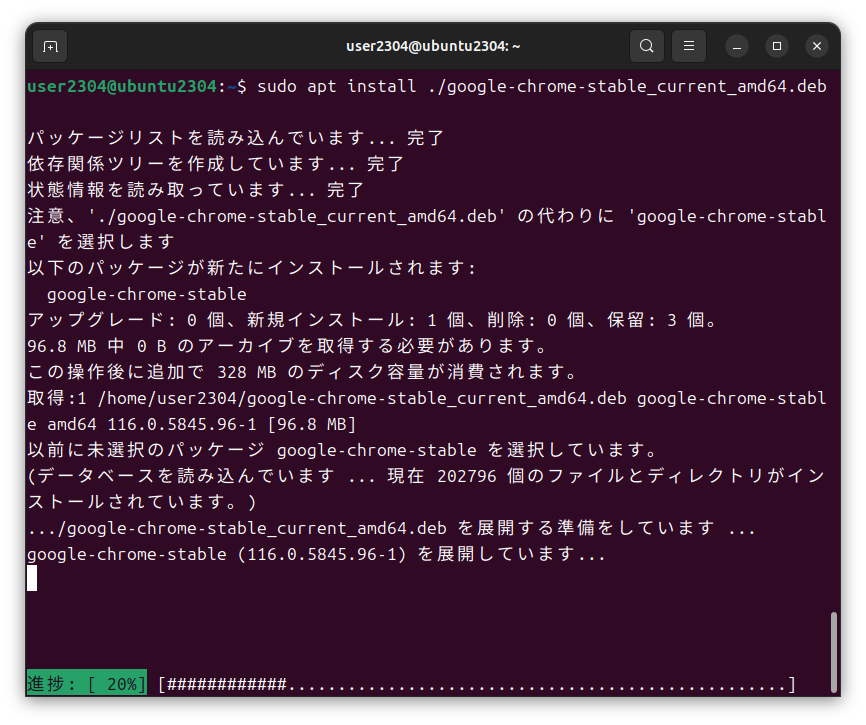
Chromeブラウザのパッケージはdeb形式なので、インストールではdpkgコマンドを使うかなというところですが、aptコマンドも普通に使えますので個人的にはオプションスイッチが慣れているところも加味してaptコマンドをお勧めします。
インストールが終われば、Ubuntuのランチャーにも表示されますし、コマンドラインからも実行が可能です。

起動する
起動はランチャーに登録されたアイコンをクリックするか、以下のコマンドラインを使用すれば起動されます。
# 起動
$ google-chrome
or
$ google-chrome-stable
初回起動だと以下のようなダイアログ表示がでますが、必要なところにチェックをつけていきます。
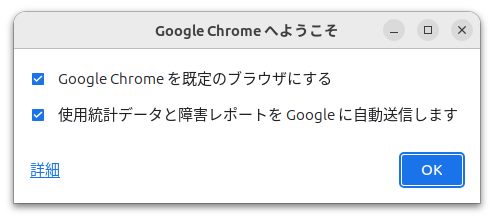
あとはアカウントにログインをしていけばOKです。
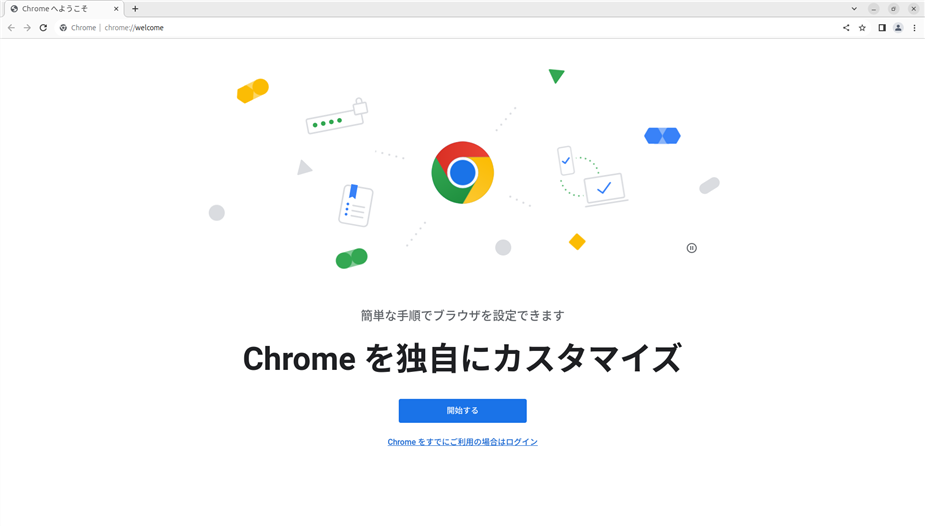
これで起動が無事できました。
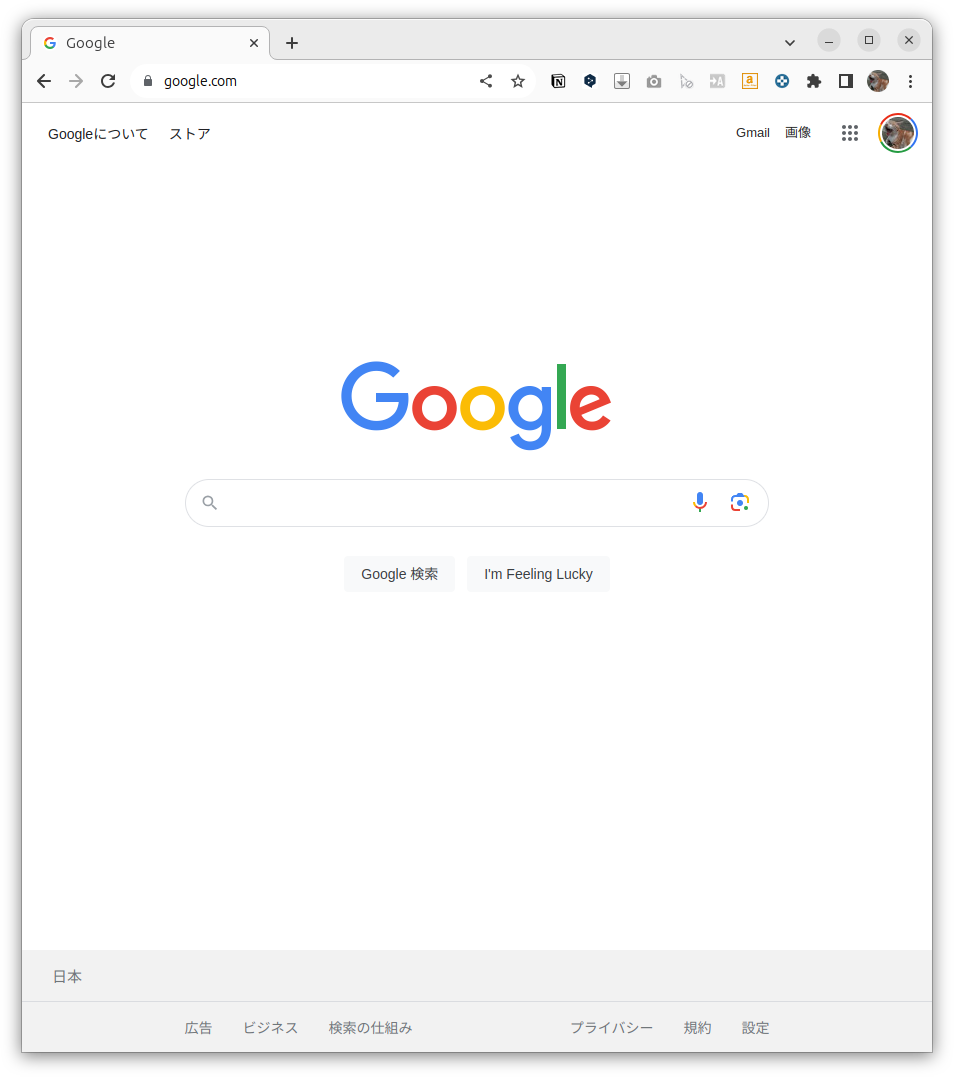
バージョンも最新となったので良かったです。
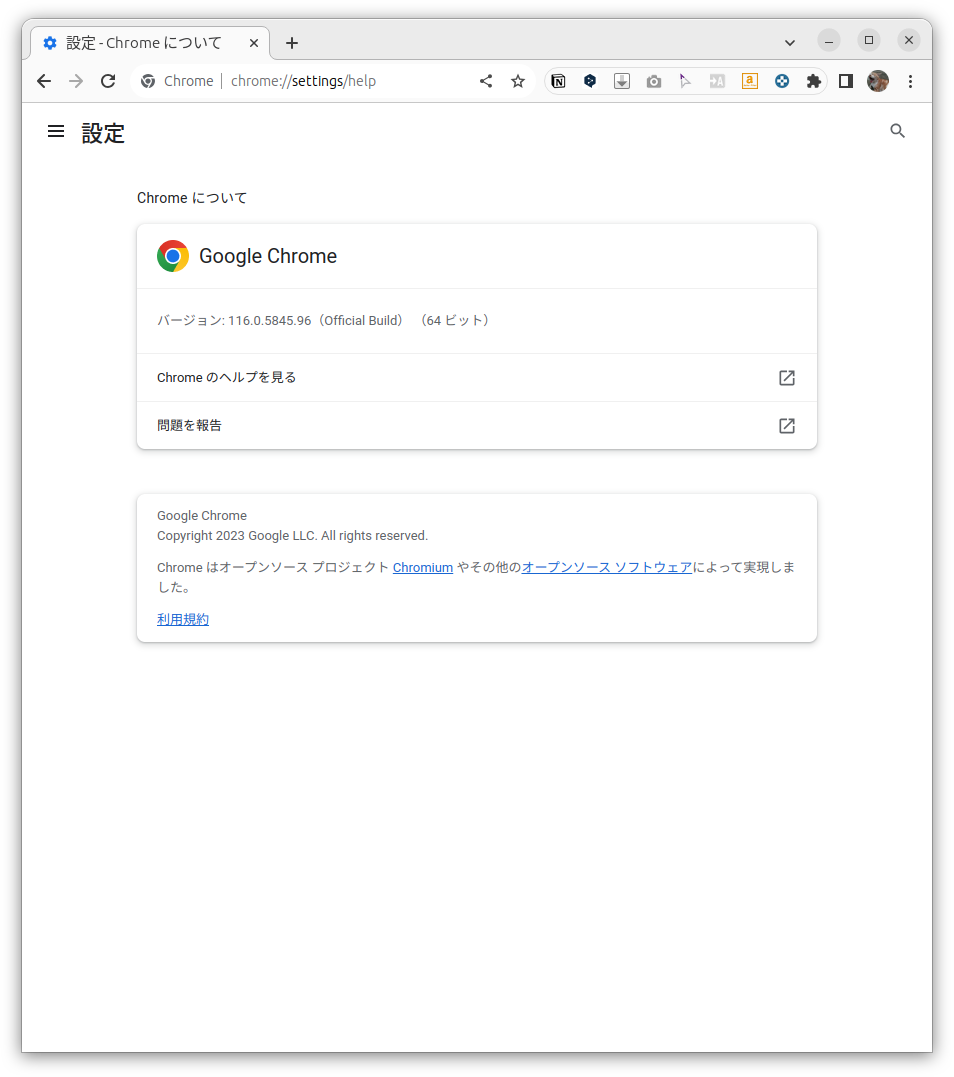
おわりに
ブラウザをインストールするのに、別のブラウザを起動して、ダウンロードしてインストールをするのはどうなんだろうなあとは思っていましたが、こちらの方法を使用することでスッキリした気分です。